其实小编在上大学的时候,就经常在宿舍用电脑开wifi给自己的手机连接使用。所以今天要说的这个关于怎么用笔记本电脑设置wifi热点,实在是太对小编的胃口了。那么下面我就来给你们说说怎么在笔记本电脑上设置wifi热点吧。
现在在生活中听到最多的话就是“我没有流量了,开个wifi给我”。无线网络已经成功的融入了我们的生活并成为日常所需要使用到的网络。概而言之,小编我今天就是来告诉你们笔记本电脑要怎么设置wifi热点。
首先,点“开始”菜单,然后按顺序点开“所有程序”,“附件”,在找到“命令提示符”之后,右键点击“以管理员身份运行”。
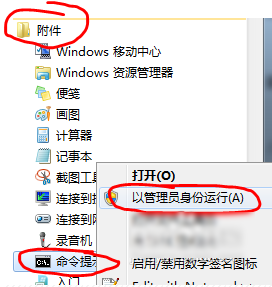
设置wifi电脑图解1
然后在“命令提示符”里输入“netsh wlan set hostednetwork mode=allow ssid=Test key=0123456789”,再敲击回车键。
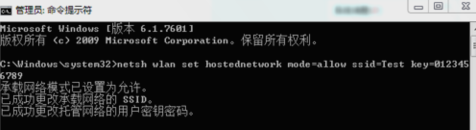
设置wifi电脑图解2
接下来,打“开网络和共享中心”,再点左侧的“更改适配器设置”。
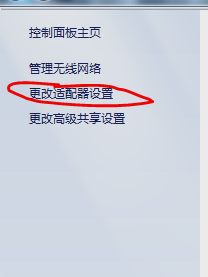
电脑设wifi电脑图解3
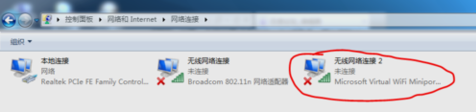
笔记本设置wifi电脑图解4
然后在桌面上找到“本地连接”上再右键单击,点“属性”。
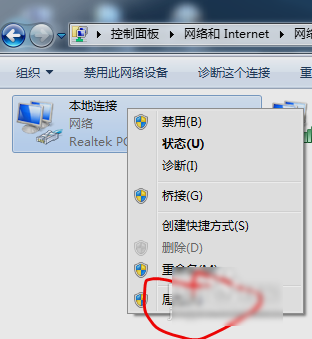
设wifi电脑图解5
然后再点“共享”那一栏,然后在第一个选项上打钩,再在下面的“家庭网络连接”设置成“无线网络连接2”,然后再点确定。
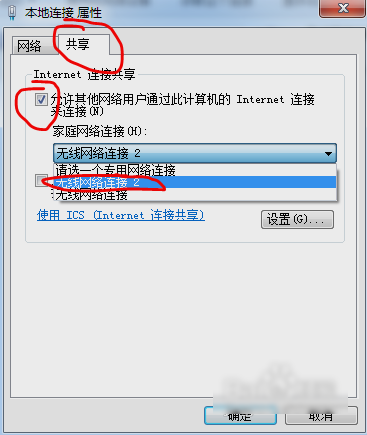
设置wifi电脑图解6
然后同样在命令提示符里输入“netsh wlan start hostednetwork”,在敲击回车。
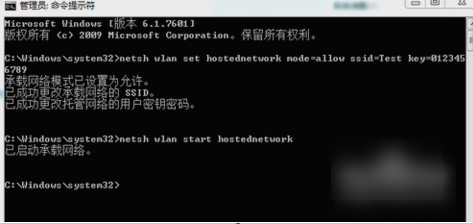
电脑设wifi电脑图解7

笔记本设置wifi电脑图解8
最后再在命令提示符里输入“netsh wlan stop hostednetwork”,再点回车,就会关闭wifi热点。
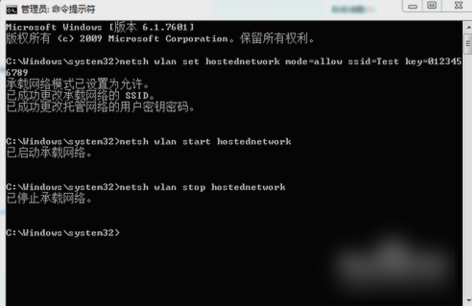
电脑设wifi电脑图解9
以上就是笔记本电脑设置wifi的操作过程啦~